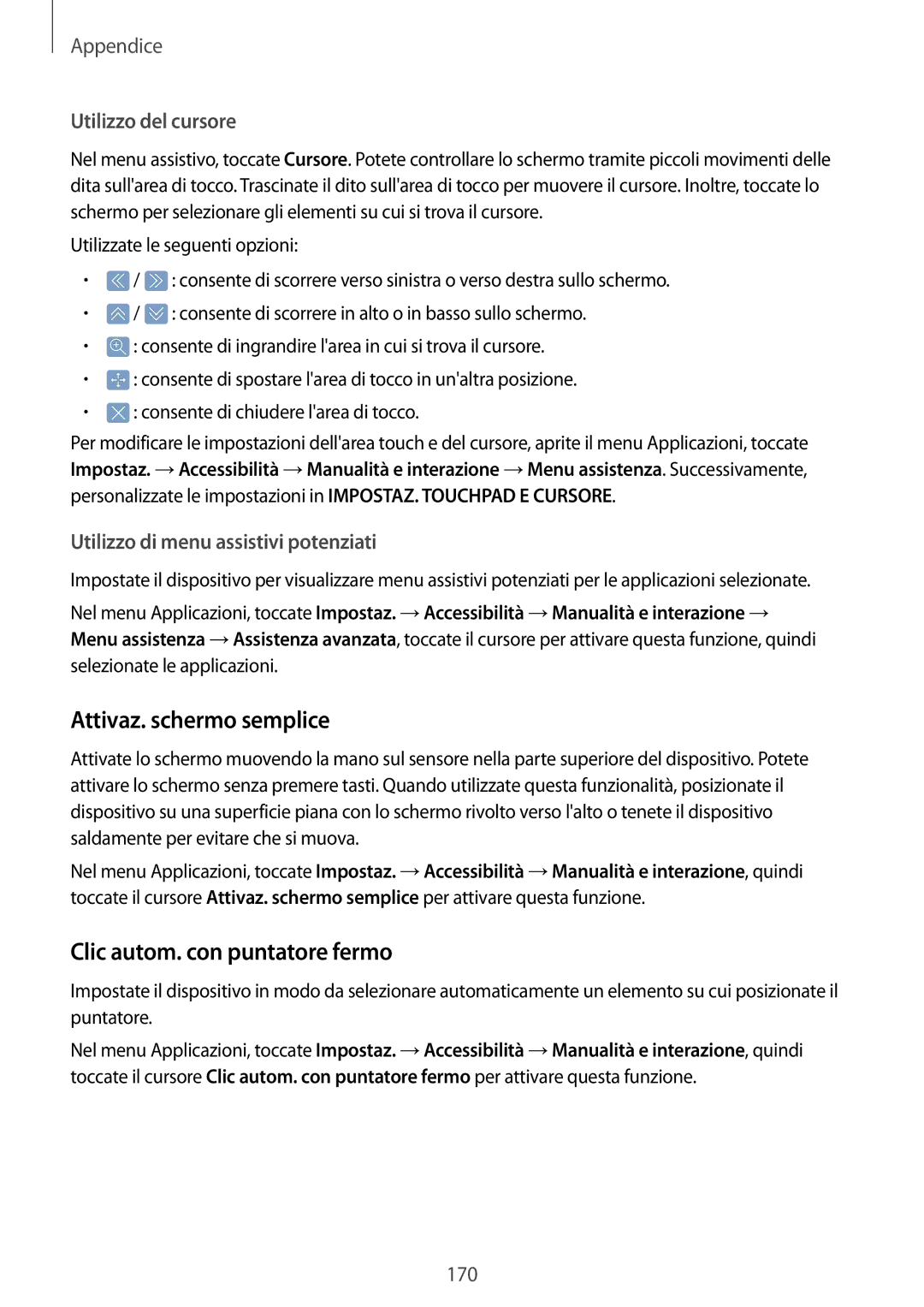Appendice
Utilizzo del cursore
Nel menu assistivo, toccate Cursore. Potete controllare lo schermo tramite piccoli movimenti delle dita sull'area di tocco. Trascinate il dito sull'area di tocco per muovere il cursore. Inoltre, toccate lo schermo per selezionare gli elementi su cui si trova il cursore.
Utilizzate le seguenti opzioni:
•![]() /
/ ![]() : consente di scorrere verso sinistra o verso destra sullo schermo.
: consente di scorrere verso sinistra o verso destra sullo schermo.
•![]() /
/ ![]() : consente di scorrere in alto o in basso sullo schermo.
: consente di scorrere in alto o in basso sullo schermo.
•![]() : consente di ingrandire l'area in cui si trova il cursore.
: consente di ingrandire l'area in cui si trova il cursore.
•![]() : consente di spostare l'area di tocco in un'altra posizione.
: consente di spostare l'area di tocco in un'altra posizione.
•![]() : consente di chiudere l'area di tocco.
: consente di chiudere l'area di tocco.
Per modificare le impostazioni dell'area touch e del cursore, aprite il menu Applicazioni, toccate Impostaz. →Accessibilità →Manualità e interazione →Menu assistenza. Successivamente, personalizzate le impostazioni in IMPOSTAZ. TOUCHPAD E CURSORE.
Utilizzo di menu assistivi potenziati
Impostate il dispositivo per visualizzare menu assistivi potenziati per le applicazioni selezionate.
Nel menu Applicazioni, toccate Impostaz. →Accessibilità →Manualità e interazione → Menu assistenza →Assistenza avanzata, toccate il cursore per attivare questa funzione, quindi selezionate le applicazioni.
Attivaz. schermo semplice
Attivate lo schermo muovendo la mano sul sensore nella parte superiore del dispositivo. Potete attivare lo schermo senza premere tasti. Quando utilizzate questa funzionalità, posizionate il dispositivo su una superficie piana con lo schermo rivolto verso l'alto o tenete il dispositivo saldamente per evitare che si muova.
Nel menu Applicazioni, toccate Impostaz. →Accessibilità →Manualità e interazione, quindi toccate il cursore Attivaz. schermo semplice per attivare questa funzione.
Clic autom. con puntatore fermo
Impostate il dispositivo in modo da selezionare automaticamente un elemento su cui posizionate il puntatore.
Nel menu Applicazioni, toccate Impostaz. →Accessibilità →Manualità e interazione, quindi toccate il cursore Clic autom. con puntatore fermo per attivare questa funzione.
170